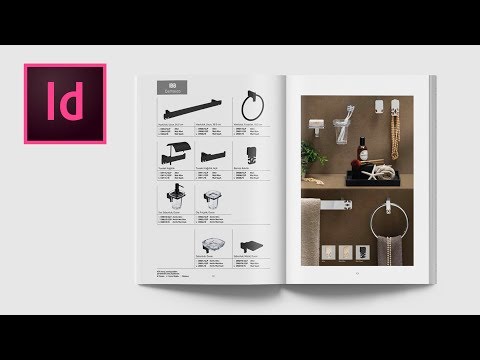Bu wikiHow makalesi, YouTube arama sonuçları aracılığıyla bir veya daha fazla oynatma listenize YouTube videosu ekleme adımlarını gösterecektir.
adımlar

Adım 1. YouTube'a gidin
Tarayıcınızda www.youtube.com'u açın ve henüz oturum açmadıysanız kullanıcı adınız ve şifrenizle oturum açın.

Adım 2. Bir video arayın
Arama terimlerinizi üst çubuğa yazın ve ↵ Enter'a basarak veya arama düğmesini tıklayarak gönderin.

3. Adım. Bir video listesinin sağındaki "Daha fazla göster" üç noktalı menüyü ⋮ tıklayın
İmlecinizi bir video arama sonucunun sağına getirin ve ⋮ simge.
4. Adım. Çalma listesine ekle'yi tıklayın (yalnızca yeni tasarım)

Adım 5. Videonuzu eklemek için bir veya daha fazla oynatma listesi seçin
Bir veya daha fazla kutuyu işaretleyin, video seçilen oynatma listelerine eklenecektir.